L’unione e l’unione di celle in Microsoft Excel è un ottimo modo per mantenere il foglio di calcolo pulito, ben organizzato e di facile comprensione. L’uso più comune è creare un’intestazione per identificare il contenuto su più colonne, ma indipendentemente dal motivo, può essere fatto rapidamente in Excel.
Tieni presente che Excel non ti consente di dividere una cella nello stesso modo in cui puoi dividere una tabella in Microsoft Word. Puoi separare le celle che hai precedentemente unito.
Unione di celle
L’unione di celle combina due o più celle in una singola cella. Per fare ciò, seleziona le celle che desideri unire.
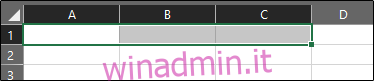
Successivamente, nella scheda “Home”, fare clic sul pulsante “Unisci e centra”.
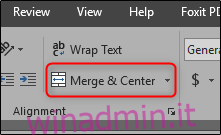
Come suggerisce il nome, questo unirà le celle selezionate. Qualsiasi testo nelle celle sarà centrato per impostazione predefinita.
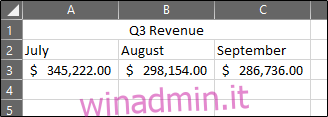
Come puoi vedere, le celle A1, B1 e C1 sono state unite in una singola cella. Ci sono anche altre opzioni tra cui scegliere. Per accedere a queste opzioni, fare clic sulla freccia accanto a “Unisci e centra” e verrà visualizzato un menu a discesa.
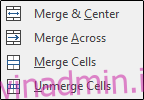
Queste opzioni sono relativamente semplici. Una cosa da notare è che “Merge Across” unisce solo le celle selezionate in una riga, ma non le celle in una colonna.
Quindi cosa succede se uniamo celle che contengono già dei contenuti? Questo è qualcosa con cui devi stare molto attento. L’unione di celle con dati già esistenti mantiene solo il valore in alto a sinistra e scarta tutti gli altri valori. Ciò significa che tutti i dati tranne i dati nella cella in alto a sinistra verranno eliminati. Microsoft ti dà un messaggio di avviso prima di unire le celle, ma assicurati di capire che i dati andranno persi prima di continuare.
Unmerging Cells
La separazione delle celle divide le celle unite in precedenza in celle singole. Farlo è facile come selezionare le celle unite e quindi fare nuovamente clic sul pulsante “Unisci e centra” per disattivare l’impostazione. Allo stesso modo, puoi fare clic sulla freccia accanto a “Unisci e centra” per accedere al menu a discesa, quindi fare clic su “Dividi celle”.
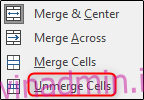
Se dividi una cella che contiene dati, tutti i dati vengono inseriti nella cella in alto a sinistra e tutte le altre celle saranno vuote.

